S’abonner à notre newsletter
Soyez le premier à être informé des dernières solutions
Digital Factory
T6/ MS Project - Tutoriel : Suivi de l'avancement planning
T6/ MS Project - Tutoriel : Suivi de l'avancement planning
Impossible de charger la disponibilité du service de retrait
Tutoriel Payant : Un lien d'accès vous sera envoyé après achat.
Dans ce tutoriel MS Project, vous apprendrez à suivre l'avancement de votre planning avec plusieurs méthodes, vous découvrirez des astuces pour suivre des projets complexes allant jusqu'à une dizaine de milliers de tâches.
👉 Découvrez le programme complet de la formation
Pour commencer, allez à l'onglet Affichage. Dans la section Zoom, cliquez sur 'Zoom sur le projet entier'. Ceci vous donne une vue globale de votre planning.
Ensuite, nous allons créer un filtre pour voir toutes les tâches dont le début est avant la date d'État. Pour cela, allez à l'onglet Filtre et choisissez ce filtre. Cela simplifie le suivi des tâches.
Cependant, pour mettre à jour l'avancement, il est préférable d'avoir une vue d'ensemble du projet, notamment des jalons critiques, afin de voir l'impact des modifications. Pour ce faire, effacez tous les filtres.
Pour mettre à jour l'avancement, sélectionnez la tâche concernée, rendez-vous à l'onglet Tâche et mettez à jour le pourcentage d'avancement réel de la tâche. Vous pouvez même sélectionner plusieurs tâches à la fois.
Pour décaler une tâche, il vous suffit de cliquer sur la tâche dans le tableau de Gantt, de maintenir le clic et de déplacer la tâche. Observez l'impact sur les jalons en décalant les tâches. Dans cet exemple, on voit bien que les jalons sont décalés. Nous reviendrons dans d'autres cours sur ce point pour voir comment optimiser le planning et le chemin critique.
De plus, vous pouvez également mettre à jour l'avancement d'une tâche directement sur le Gantt en maintenant le clic sur la tâche et en la déplaçant en fonction de l'avancement.
Vous pouvez également décaler les tâches dans le tableau en mettant à jour les colonnes 'Début' et 'Fin'. Dans le menu Format, cliquez sur 'Style de texte'. Sélectionnez 'Cellules modifiées' et changer la couleur du texte et de l'arrière-plan pour mettre en évidence les modifications.
Pour suivre les tâches en retard, allez dans l'onglet Affichage, choisissez 'Filtre' et sélectionnez 'Tâches en retard'. Vous pouvez ensuite mettre à jour l'avancement de ces tâches directement.
Enfin, pour suivre l'avancement sur le tableau, ajoutez la colonne '% Achevé' et mettez à jour le pourcentage achevé directement dans le Gantt.
Et voilà. En quelques étapes simples, vous pouvez suivre l'avancement de votre projet dans Microsoft Project. Merci d'avoir suivi ce tutoriel.
Share
- Accédez à votre produit en 30 secondes : étapes 👇

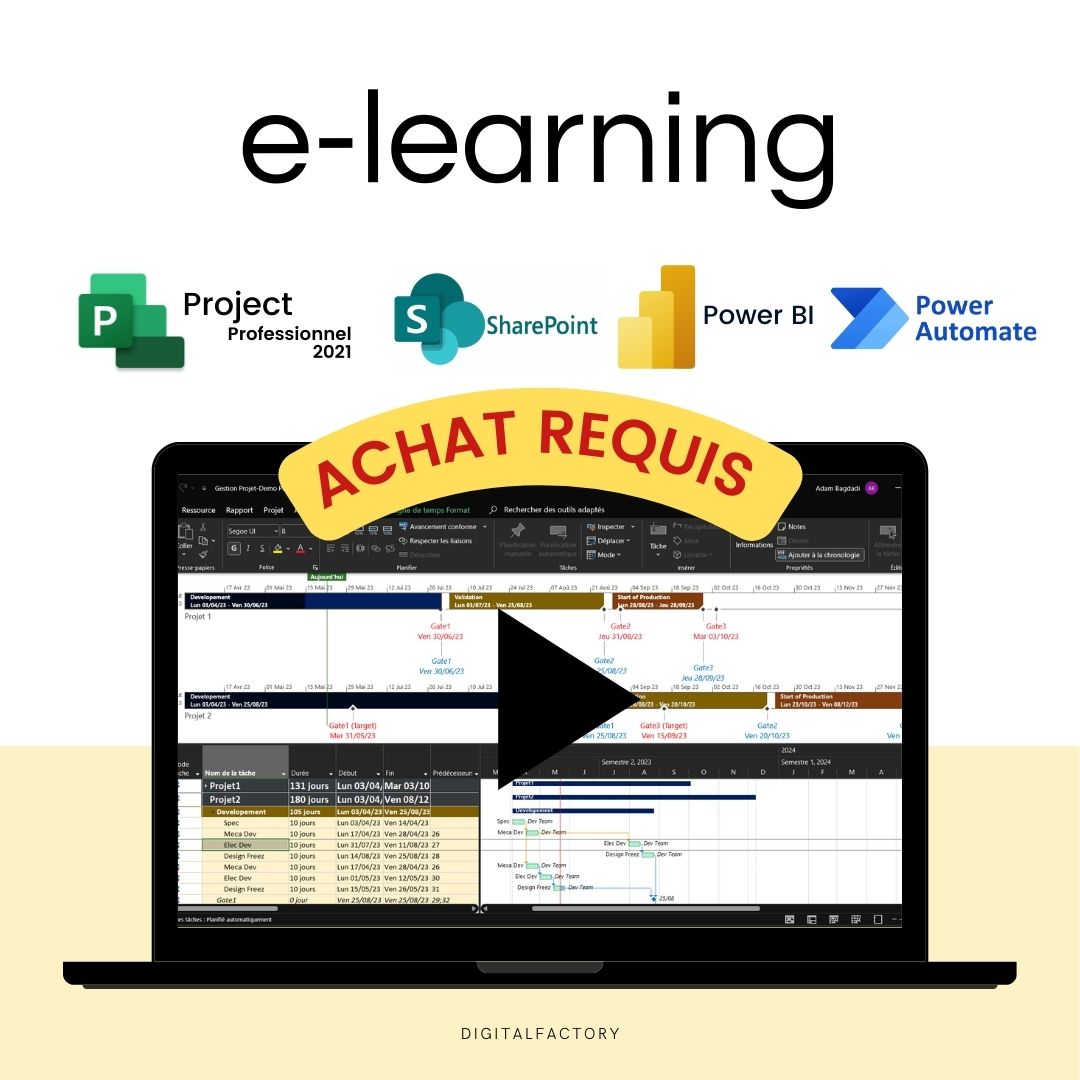
FAQ
Comment vais-je recevoir les liens vers les vidéos ?
Les liens vers les vidéos seront envoyés à l'adresse email que vous avez utilisée pour passer commande. Assurez-vous de vérifier votre boîte de réception et votre dossier de spam.
Aurai-je un accès illimité aux vidéos ?
Oui, vous aurez un accès illimité aux vidéos à vie. Vous pouvez les visionner autant de fois que nécessaire pour bien assimiler le contenu.
Les vidéos sont-elles téléchargeables ?
Non, les vidéos ne sont pas téléchargeables. Elles sont uniquement accessibles en ligne via les liens fournis après la commande.
Puis-je partager les liens des vidéos avec d'autres personnes ?
Non, les liens des vidéos sont strictement personnels et ne doivent pas être partagés. Ils sont destinés uniquement à l'usage de l'acheteur.
Y a-t-il un support disponible si j'ai des questions sur le contenu des vidéos ?
Oui, si vous avez des questions sur le contenu des vidéos, vous pouvez nous contacter à [hello@digitalfactory.store]. Nous serons ravis de vous aider.
Offres d'abonnement
Abonnement - Accès tutoriels et modèles Excel, Power BI et Ms project
Pack Corporate
- Aucune contrainte de renouvellement
- Accès complet à tous les tutoriels :
- MS Project : Planification, Ressources
- Power BI : Préparation des données, Dashboards
- Power Automate : Automatisation des workflows
- Accès complet à tous les modèles :
- Gestion de projet, Efficacité opérationnelle, Lean,...
- Tableaux de bord premium inclus
- Téléchargements illimités
- Espace personnel inclus
- Support de 30 minutes inclus
Abonnement Mensuel
- Accès complet à tous les tutoriels :
- MS Project : Planification, Ressources
- Power BI : Préparation des données, Dashboards
- Power Automate : Automatisation des workflows
- Accès complet à tous les modèles :
- Gestion de projet, Efficacité opérationnelle, Lean,...
- Tableaux de bord premium inclus
- Téléchargements illimités
- Espace personnel inclus
- Support de 30 minutes inclus
Abonnement Annuel
- Tous les avantages du mensuel
- Économisez 36% par rapport au mensuel
- Consultation prioritaire avec un expert
- Mises à jour et nouveaux modèles chaque semaine
Gratuit
- Accès aux modèles gratuit
- Accès à des tutoriels gratuit
- Actualités et mises à jour
Recommandations
-
J8/ Modèle TRS — Suivi de Production Excel 2025 - Indust...
4.94 / 5.0
(32) 32 total des critiques
Prix habituel À partir de €159,00Prix habituelPrix unitaire / par€279,00Prix promotionnel À partir de €159,00Promotion -
J9/ Modèle de Suivi De Budget et de Livrables pour les en...
3.67 / 5.0
(6) 6 total des critiques
Prix habituel À partir de €59,00Prix habituelPrix unitaire / par€249,00Prix promotionnel À partir de €59,00Promotion -
J28/ Modèle de Gestion de projet Power Bi à télécharger
4.0 / 5.0
(8) 8 total des critiques
Prix habituel À partir de €0,00Prix habituelPrix unitaire / par -
J27/ Modèle de Planning Gantt MS Project à télécharger
Prix habituel À partir de €69,00Prix habituelPrix unitaire / par -
J10/ Modèle Excel de Gestion de Projet pour les chefs de ...
4.82 / 5.0
(11) 11 total des critiques
Prix habituel À partir de €49,00Prix habituelPrix unitaire / par€219,00Prix promotionnel À partir de €49,00Promotion -
J30/ Modèle Power BI - Analyse de risque (Amdec)
Prix habituel À partir de €0,00Prix habituelPrix unitaire / par -
J7/ Modèle — Exemple AMDEC Processus Excel - Tableau de bord
4.44 / 5.0
(9) 9 total des critiques
Prix habituel À partir de €59,00Prix habituelPrix unitaire / par -
C1/ ebook : Livre Blanc - De la vision à l’action, l'...
5.0 / 5.0
(4) 4 total des critiques
Prix habituel €39,00Prix habituelPrix unitaire / par -
A2/ Template - Tableau de Bord Production - Suivi TRS Exc...
4.87 / 5.0
(23) 23 total des critiques
Prix habituel À partir de €99,00Prix habituelPrix unitaire / par€99,00Prix promotionnel À partir de €99,00 -
A1/ Template Excel Suivi Budgétaire et Avancement des Liv...
5.0 / 5.0
(3) 3 total des critiques
Prix habituel À partir de €29,00Prix habituelPrix unitaire / par€59,00Prix promotionnel À partir de €29,00Promotion -
A9/ Modèle d'analyse de risques projet Excel - Google...
2.0 / 5.0
(1) 1 total des critiques
Prix habituel €39,00Prix habituelPrix unitaire / par€149,00Prix promotionnel €39,00Promotion -
A3/ Modèle — AMDEC Processus Excel — Google Sheet - Pro
4.0 / 5.0
(1) 1 total des critiques
Prix habituel À partir de €29,00Prix habituelPrix unitaire / par€59,00Prix promotionnel À partir de €29,00Promotion -
A5/ Modèle — Tableau de bord pour le suivi de projet Exc...
Prix habituel À partir de €49,00Prix habituelPrix unitaire / par -
A5/ Modèle AMDEC Excel Gratuit - Analyse de Processus - G...
3.67 / 5.0
(3) 3 total des critiques
Prix habituel €0,00Prix habituelPrix unitaire / par -
C2/ Modèle — Calcul TRS des machines Excel - Outil d'...
4.0 / 5.0
(3) 3 total des critiques
Prix habituel À partir de €49,00Prix habituelPrix unitaire / par€99,00Prix promotionnel À partir de €49,00Promotion -
A6/ Modèle — Analyse de risques machine — Google Sheet/Excel
Prix habituel €499,00Prix habituelPrix unitaire / par -
A8/ Modèle — Notice de maintenance - Exemple Manuel Utili...
Prix habituel À partir de €39,00Prix habituelPrix unitaire / par -

A4/ Modèle — Comparatif technique et financier des offres...
5.0 / 5.0
(1) 1 total des critiques
Prix habituel À partir de €9,00Prix habituelPrix unitaire / par€29,00Prix promotionnel À partir de €9,00Promotion -
J6/ Modèle — Fichier de Suivi de Production Excel Gratui...
3.0 / 5.0
(2) 2 total des critiques
Prix habituel €0,00Prix habituelPrix unitaire / par -
J11/ PDF — TRS - Définition, calcul, bénéfices et implém...
Prix habituel €0,00Prix habituelPrix unitaire / par -
J12/ PDF — Industrie 5.0 : Définition, technologie, avan...
Prix habituel €0,00Prix habituelPrix unitaire / par -
J13/ Modèle Excel de Gestion de Maintenance (GMAO)
5.0 / 5.0
(1) 1 total des critiques
Prix habituel À partir de €99,00Prix habituelPrix unitaire / par -
J29/ Modèle Power BI - Suivi de TRS (Taux de Rendement Sy...
5.0 / 5.0
(1) 1 total des critiques
Prix habituel À partir de €0,00Prix habituelPrix unitaire / par -
J14/ Modèle 5S Excel : Check-list, Audit et Contrôle pour...
Prix habituel €0,00Prix habituelPrix unitaire / par -
J15/ Modèle DMAIC avancé pour vos projets Lean Six Sigma ...
Prix habituel €0,00Prix habituelPrix unitaire / par
Des questions?

Formulaire de contact
Blog posts
Tout afficher-

Comment réduire les coûts administratifs d’une ...
Introduction à la réduction des coûts d'entreprise La réduction des coûts d'entreprise est essentielle pour optimiser la rentabilité. Comptabilité, logistique, ressources humaines : les tâches concernées sont indispensables, mais également...
Comment réduire les coûts administratifs d’une ...
Introduction à la réduction des coûts d'entreprise La réduction des coûts d'entreprise est essentielle pour optimiser la rentabilité. Comptabilité, logistique, ressources humaines : les tâches concernées sont indispensables, mais également...
-

Améliorez votre gestion de projet avec la métho...
Introduction Les entreprises sont confrontées à des défis sans précédent en matière de gestion de projet. Les attentes des clients augmentent, les délais se raccourcissent, et la complexité des projets...
Améliorez votre gestion de projet avec la métho...
Introduction Les entreprises sont confrontées à des défis sans précédent en matière de gestion de projet. Les attentes des clients augmentent, les délais se raccourcissent, et la complexité des projets...
-

Comment booster l’innovation ?
Introduction L’innovation n’est plus aujourd’hui un simple atout concurrentiel : dans un contexte marqué par l’évolution constante des technologies et des attentes clients, aussi avec l'accélération vers l’industrie 4.0, elle est...
1 commentaireComment booster l’innovation ?
Introduction L’innovation n’est plus aujourd’hui un simple atout concurrentiel : dans un contexte marqué par l’évolution constante des technologies et des attentes clients, aussi avec l'accélération vers l’industrie 4.0, elle est...
1 commentaire




























